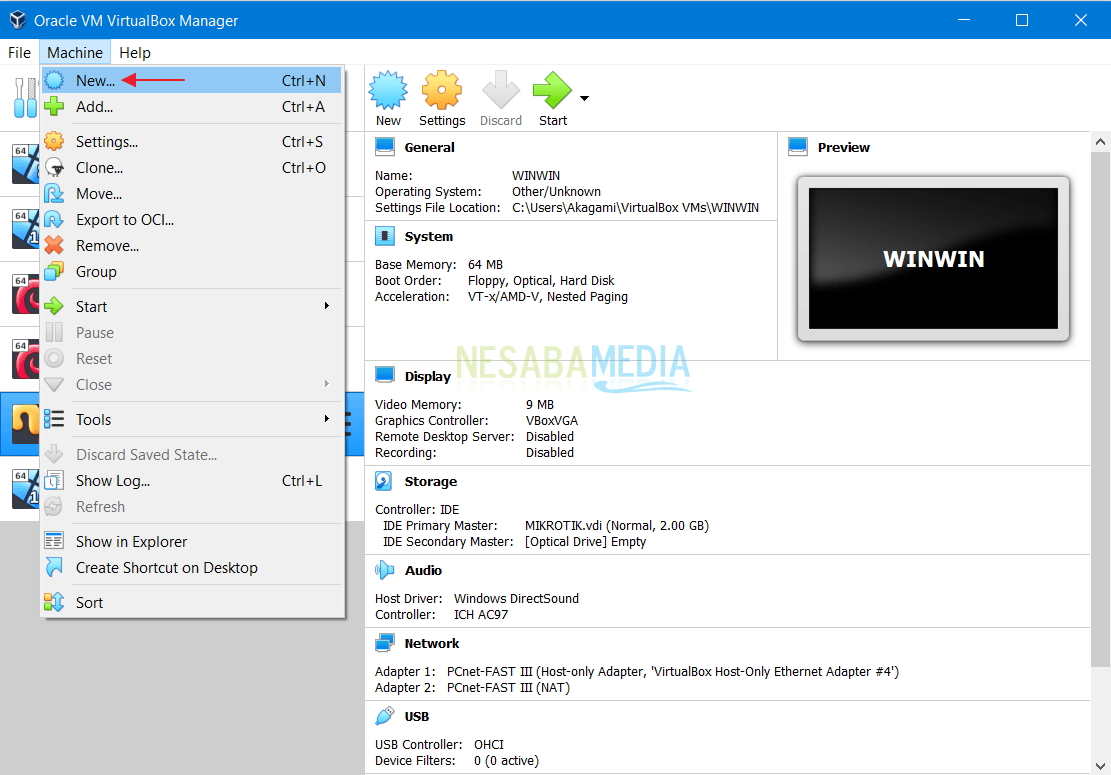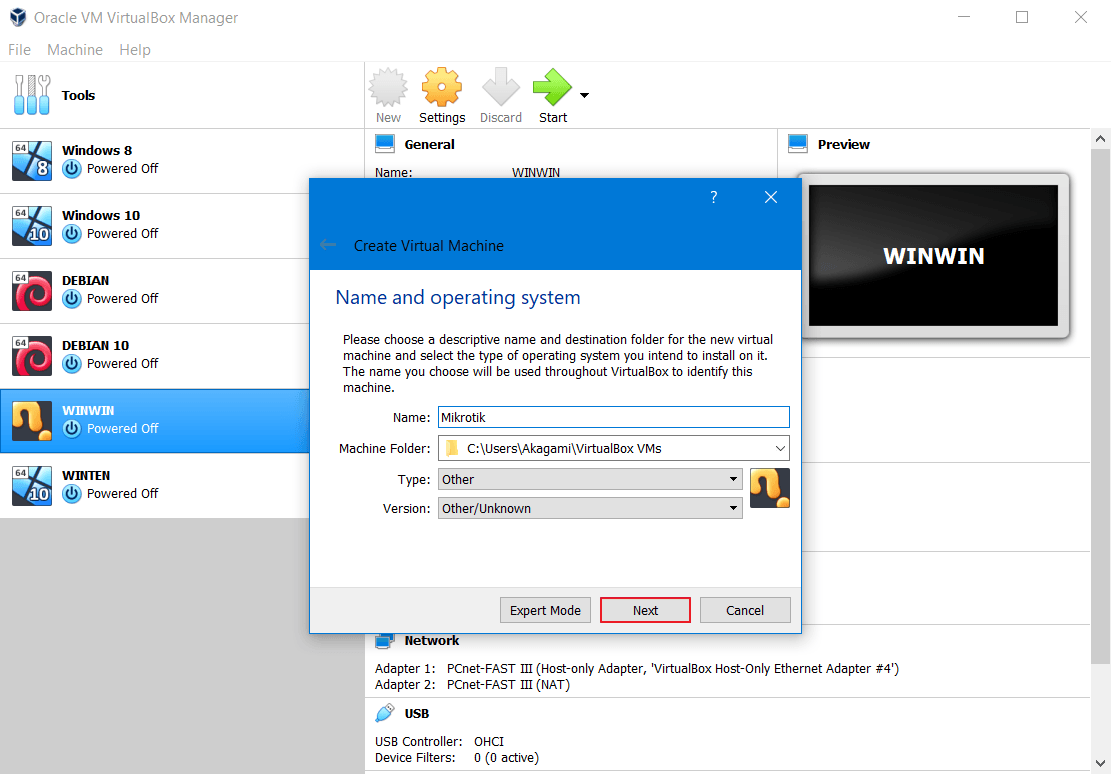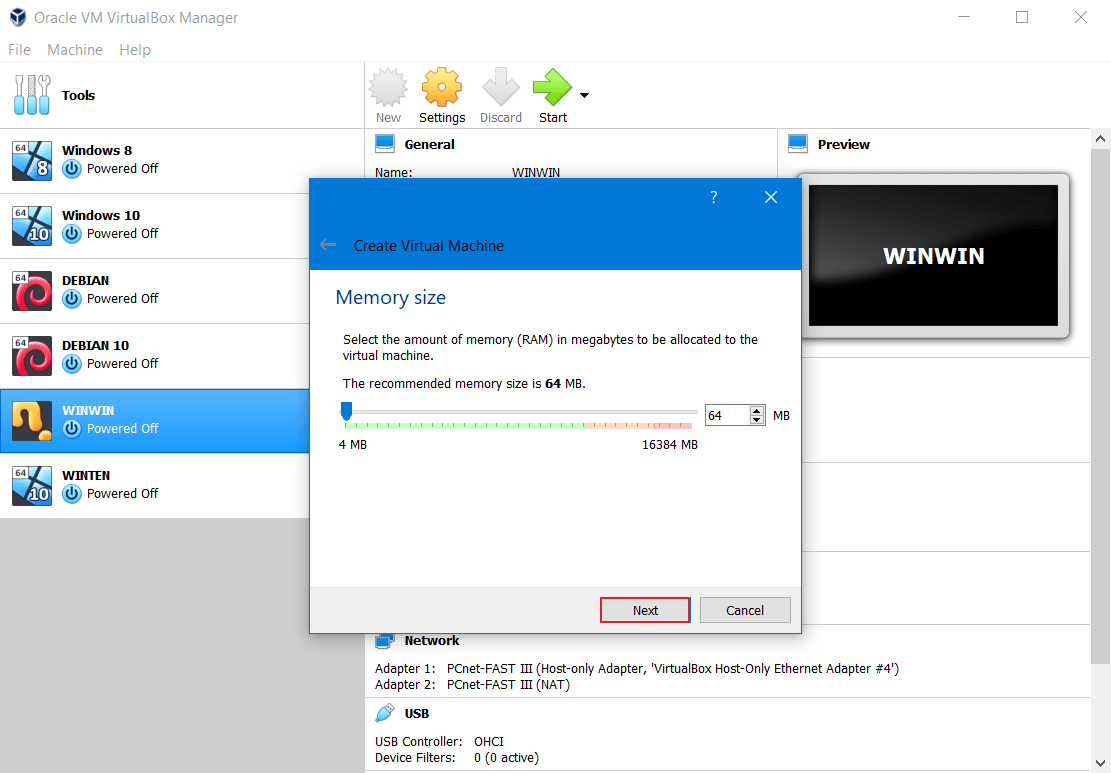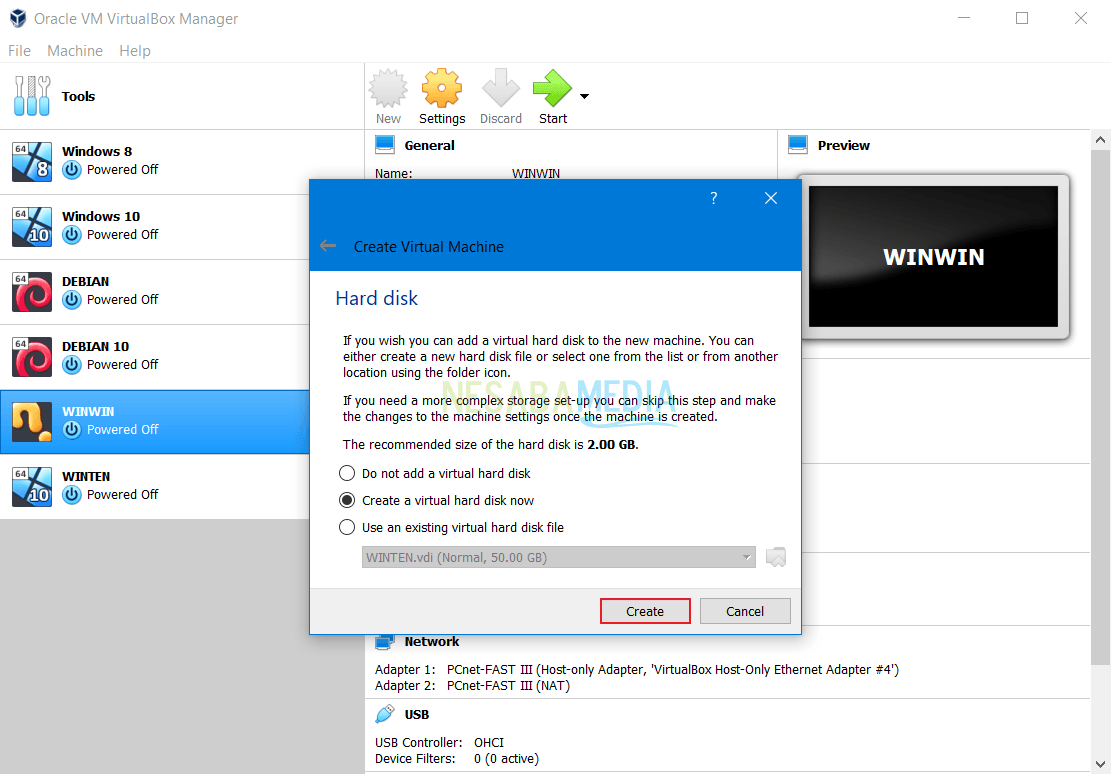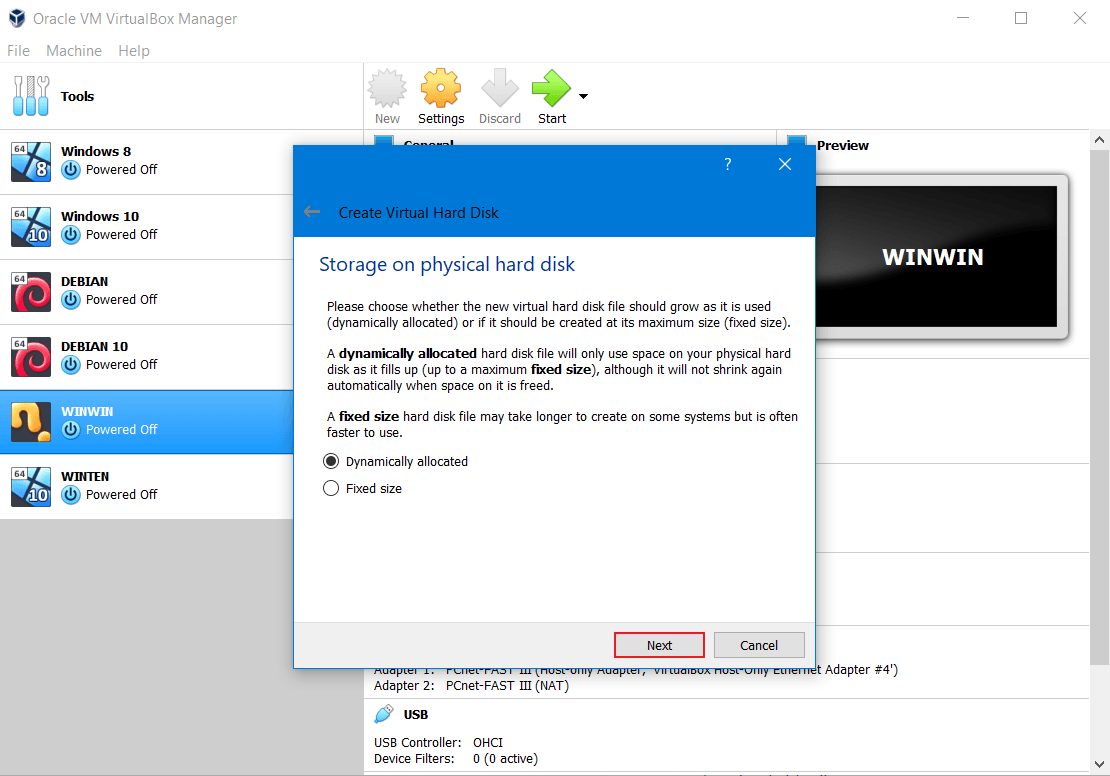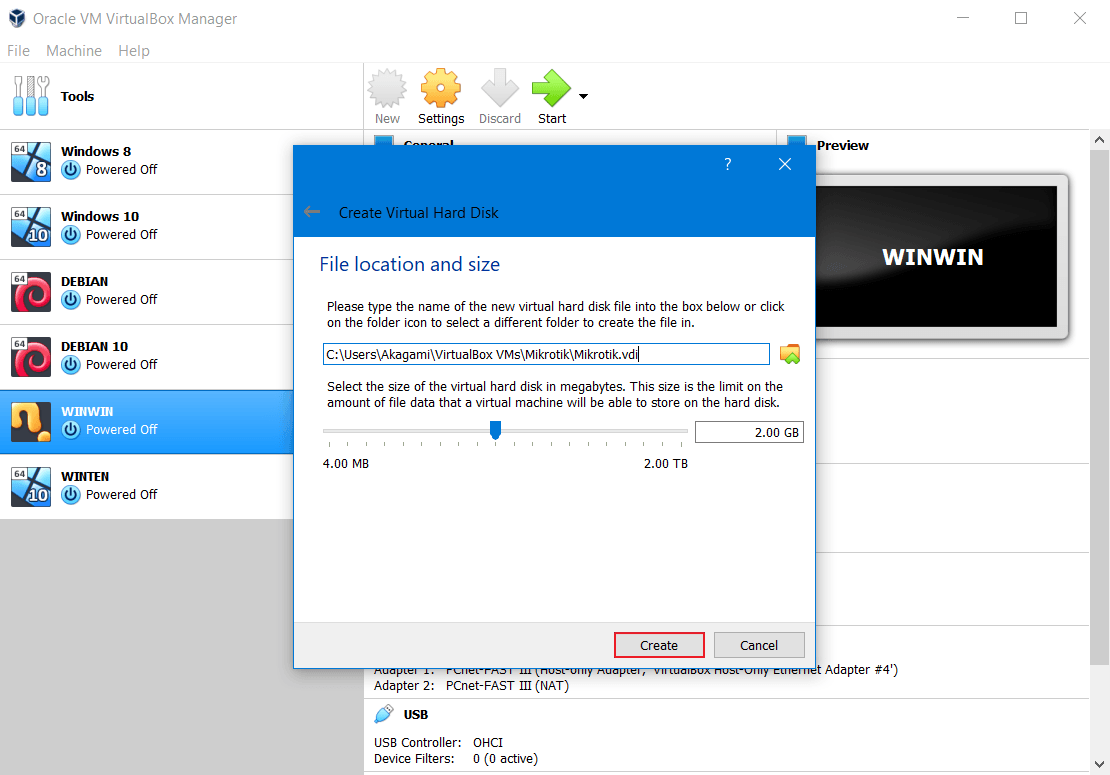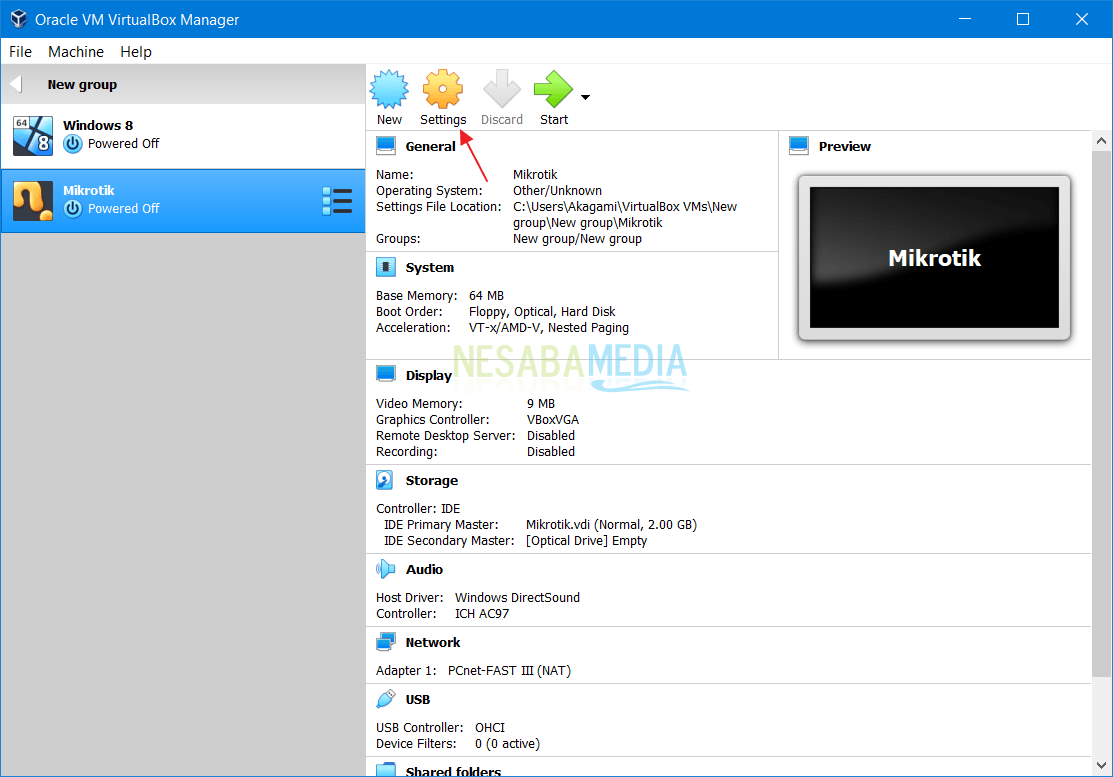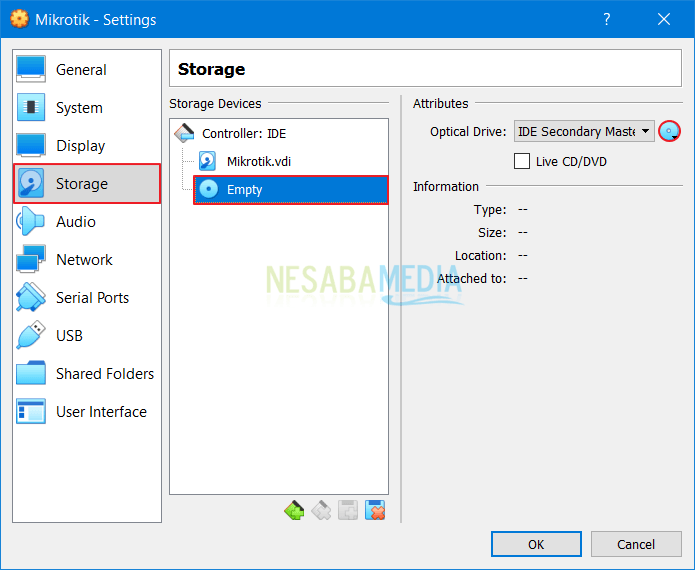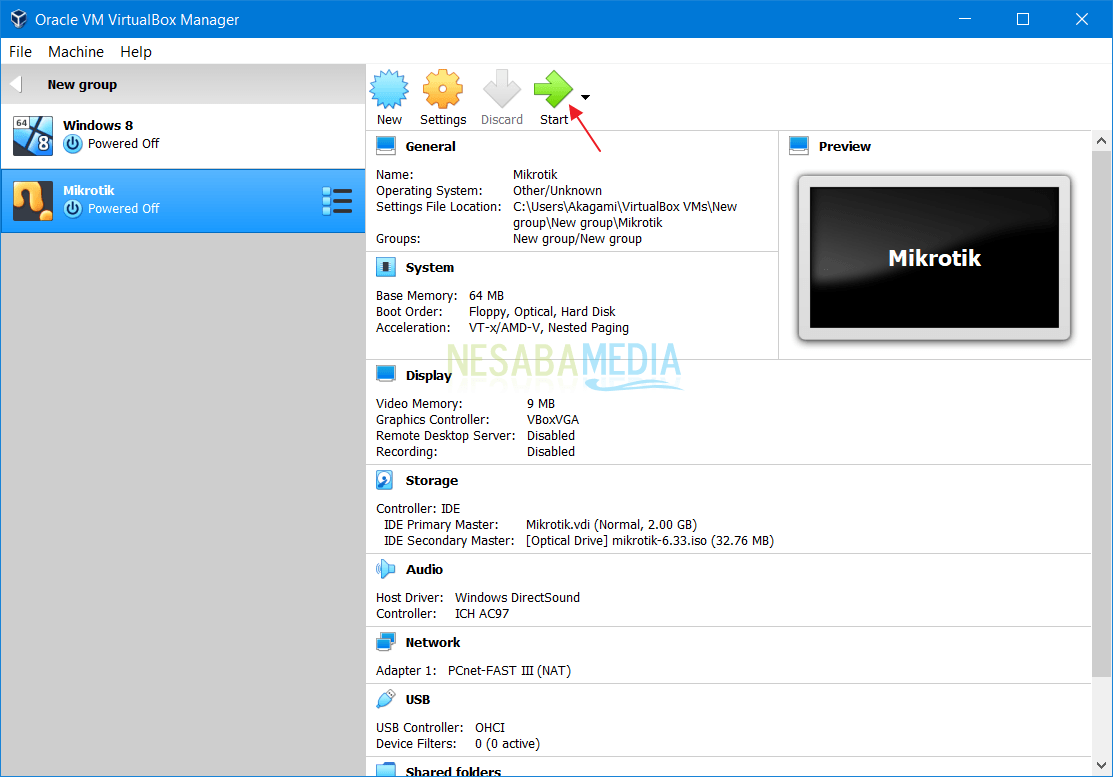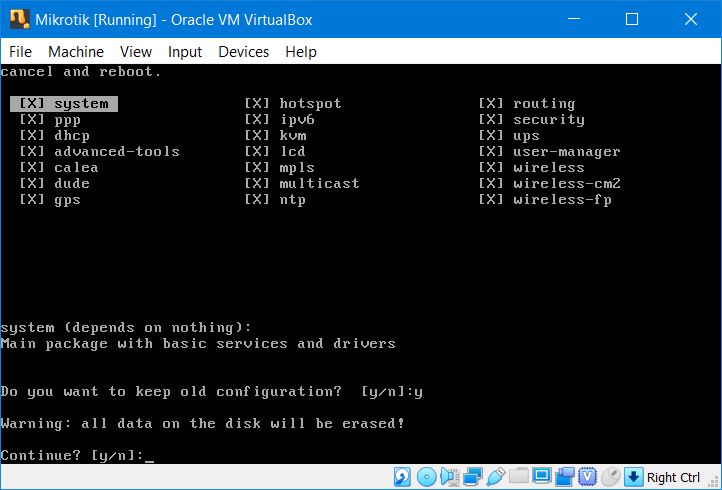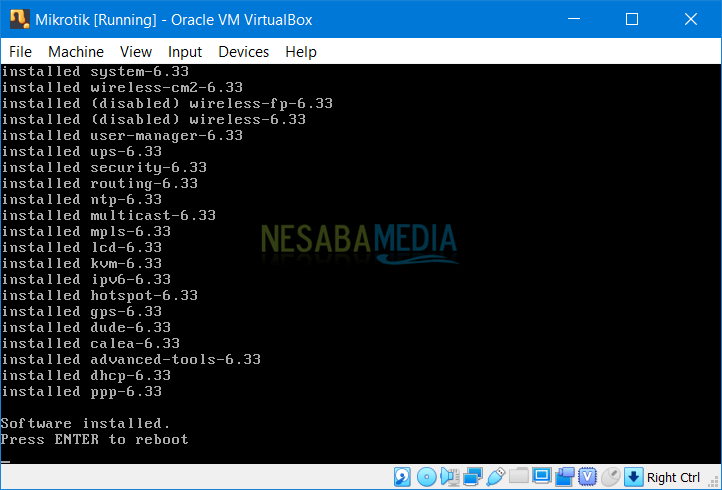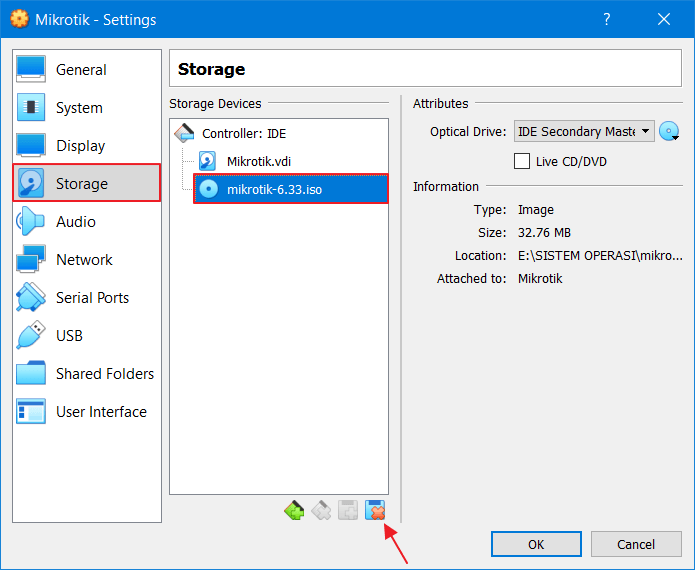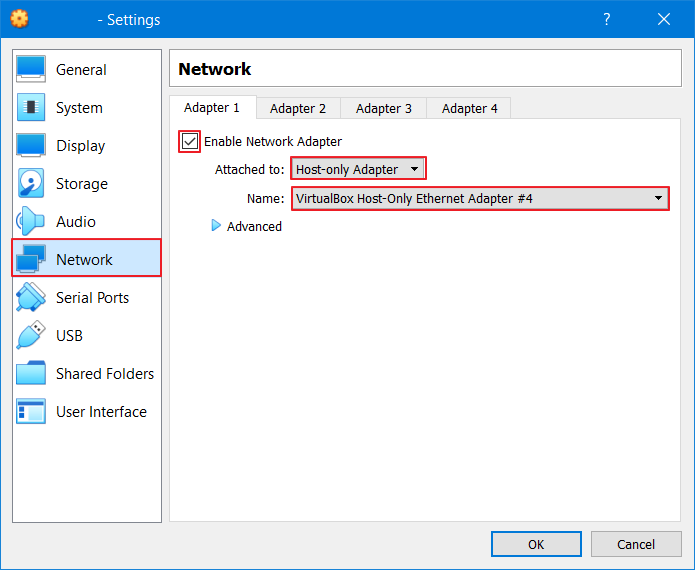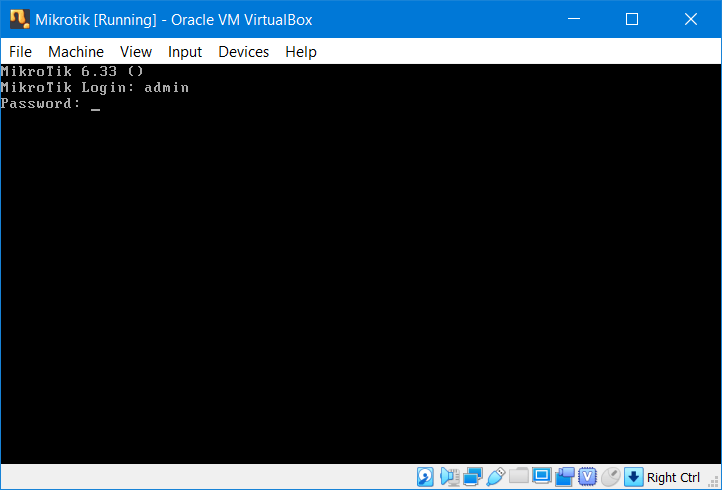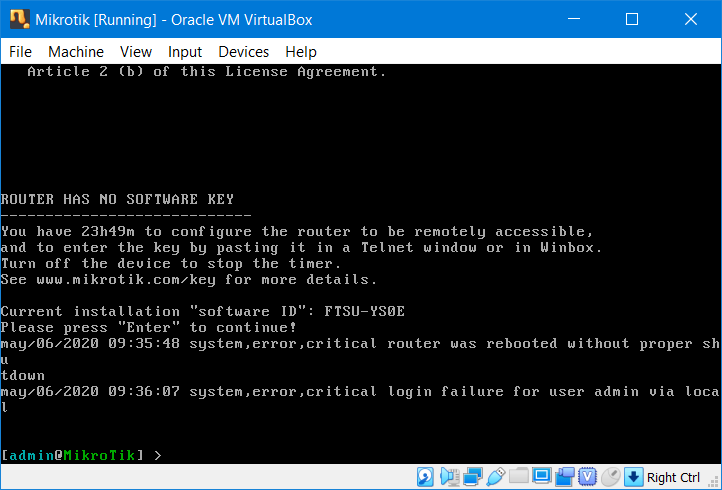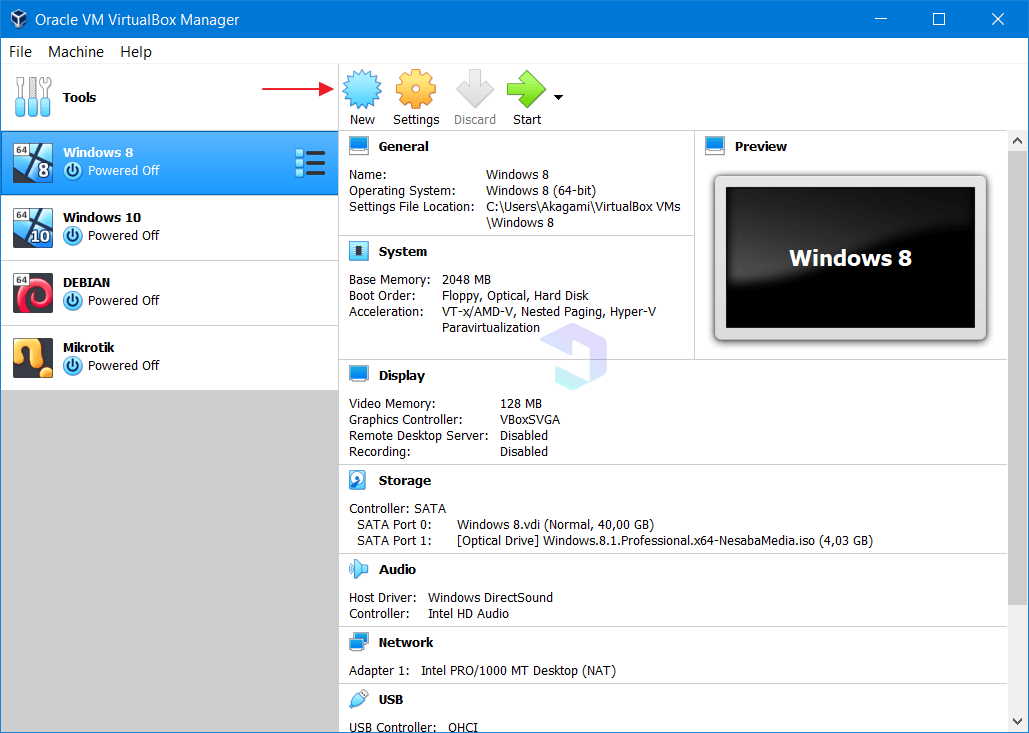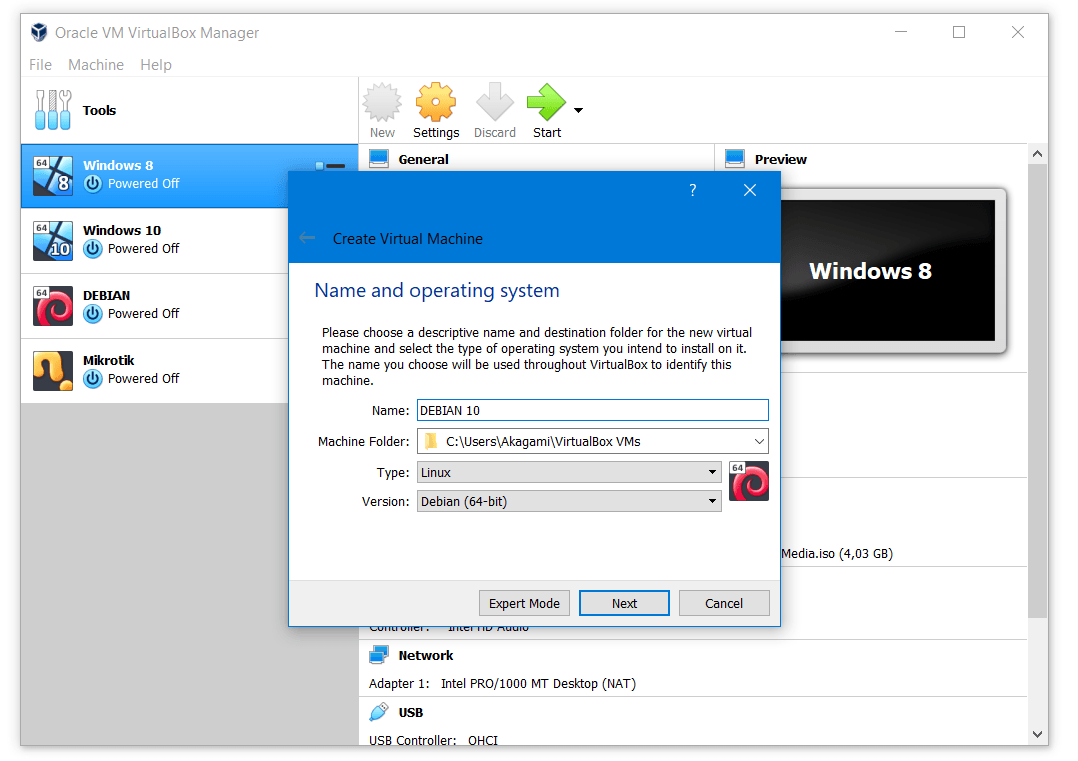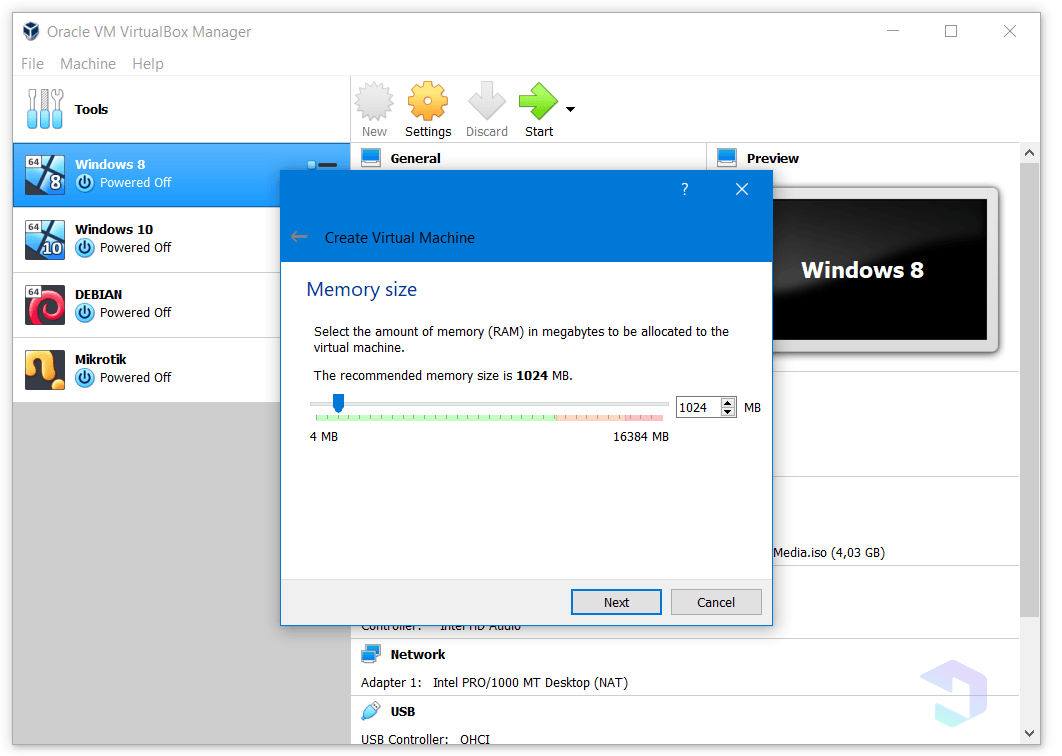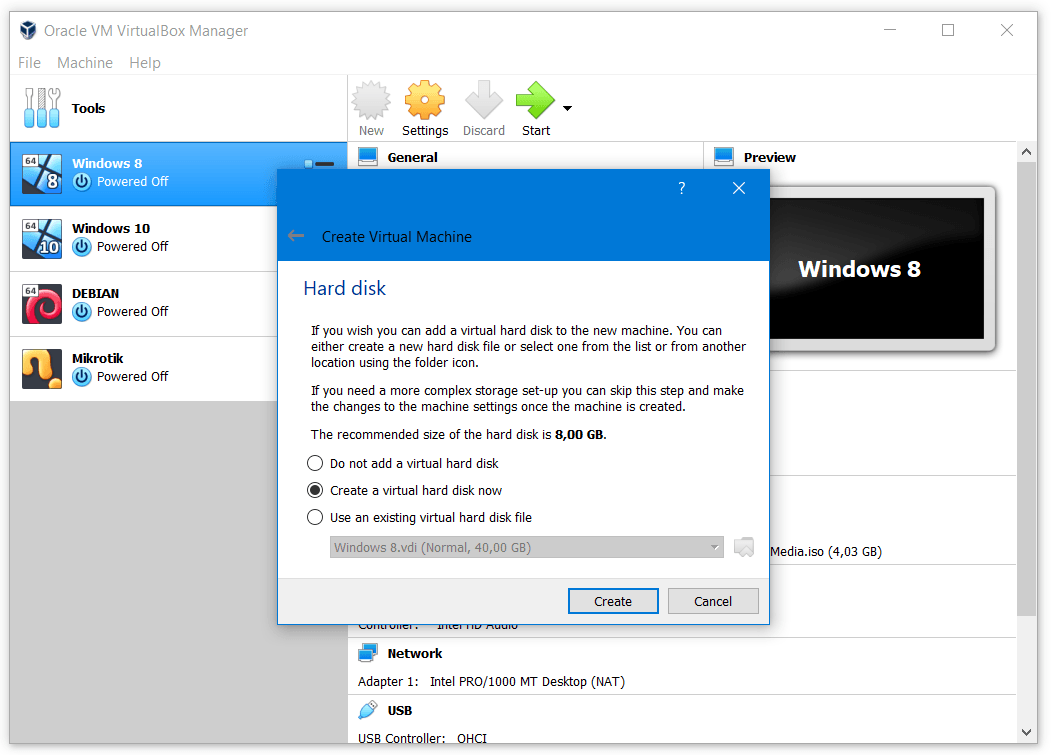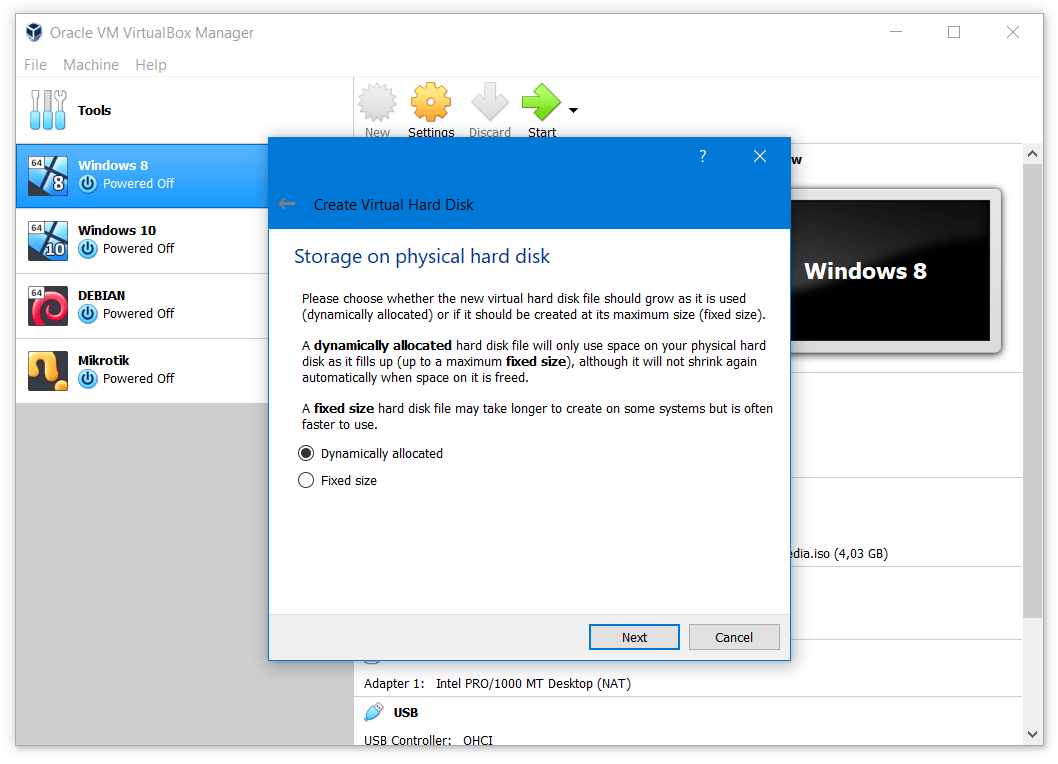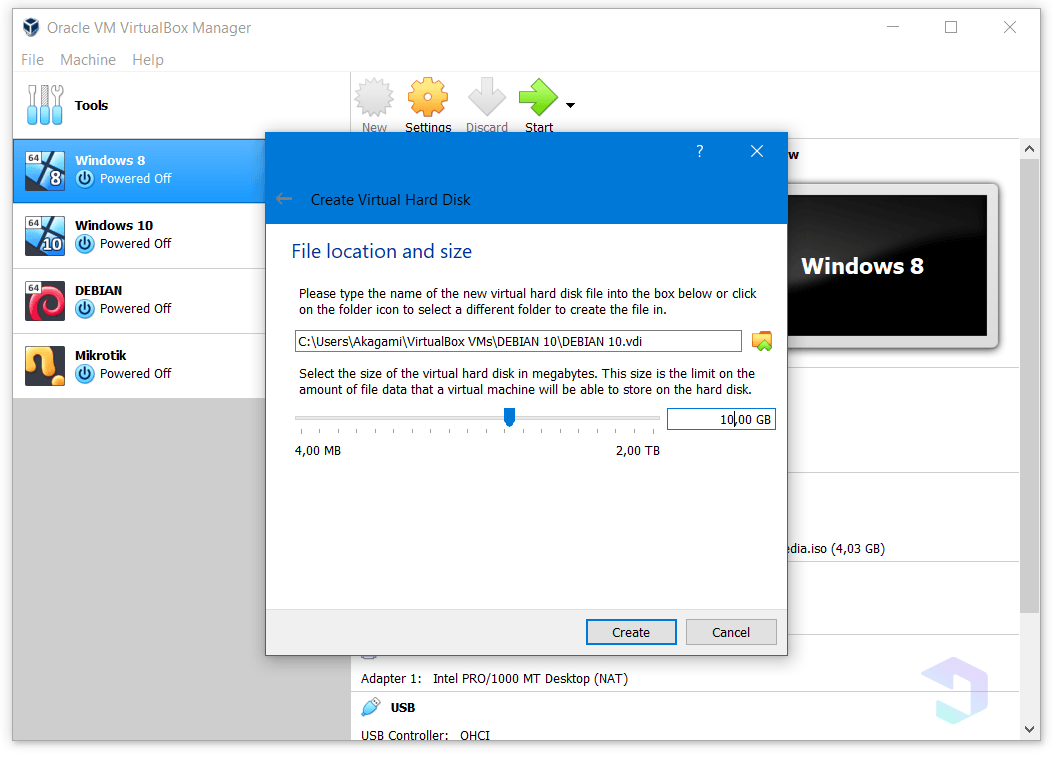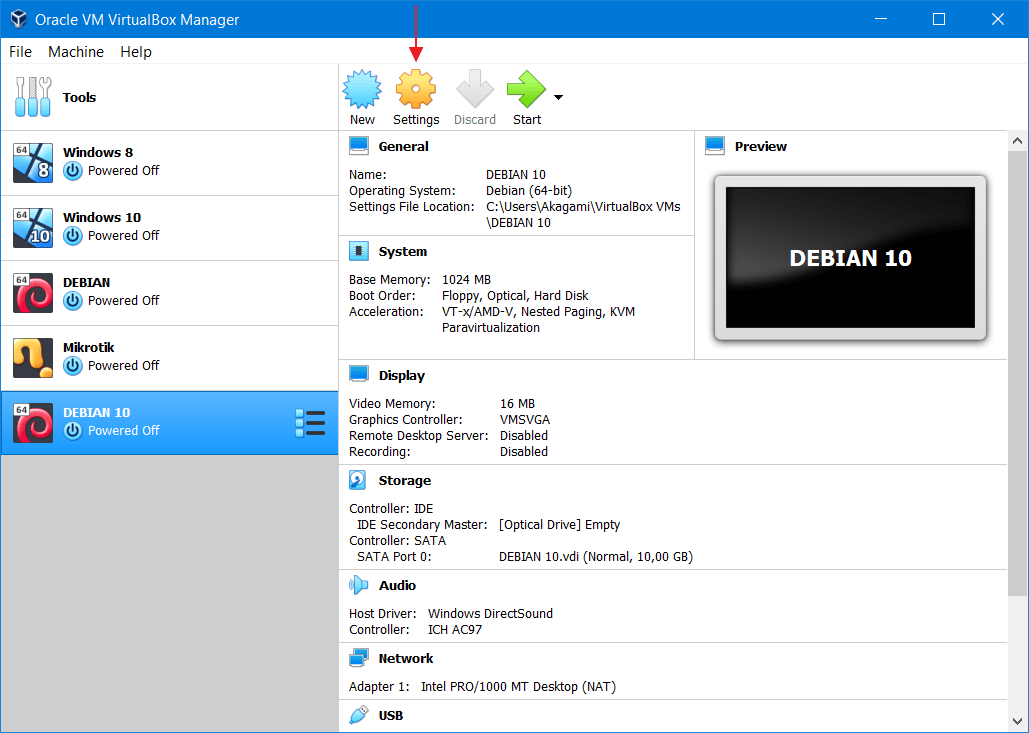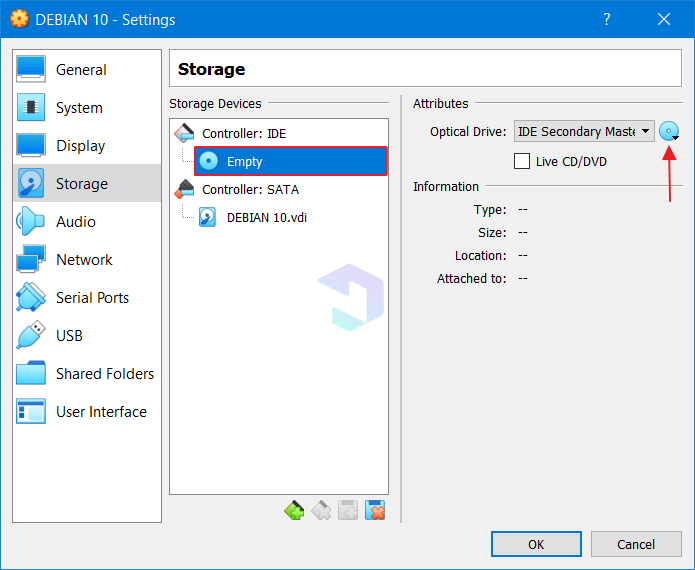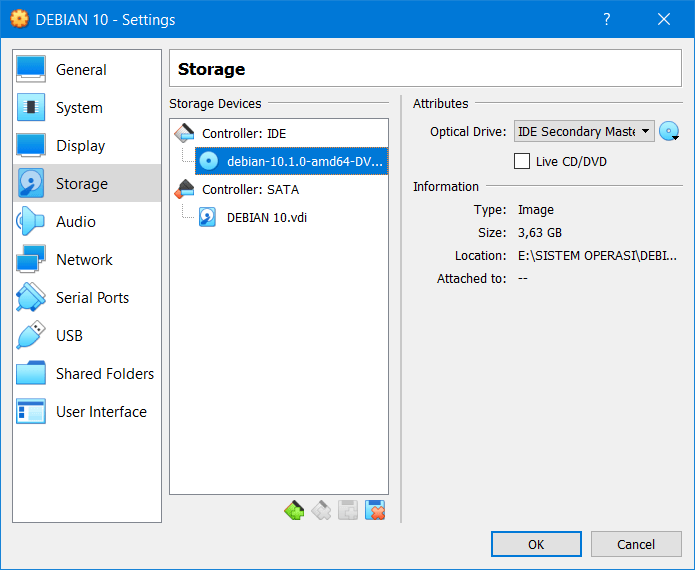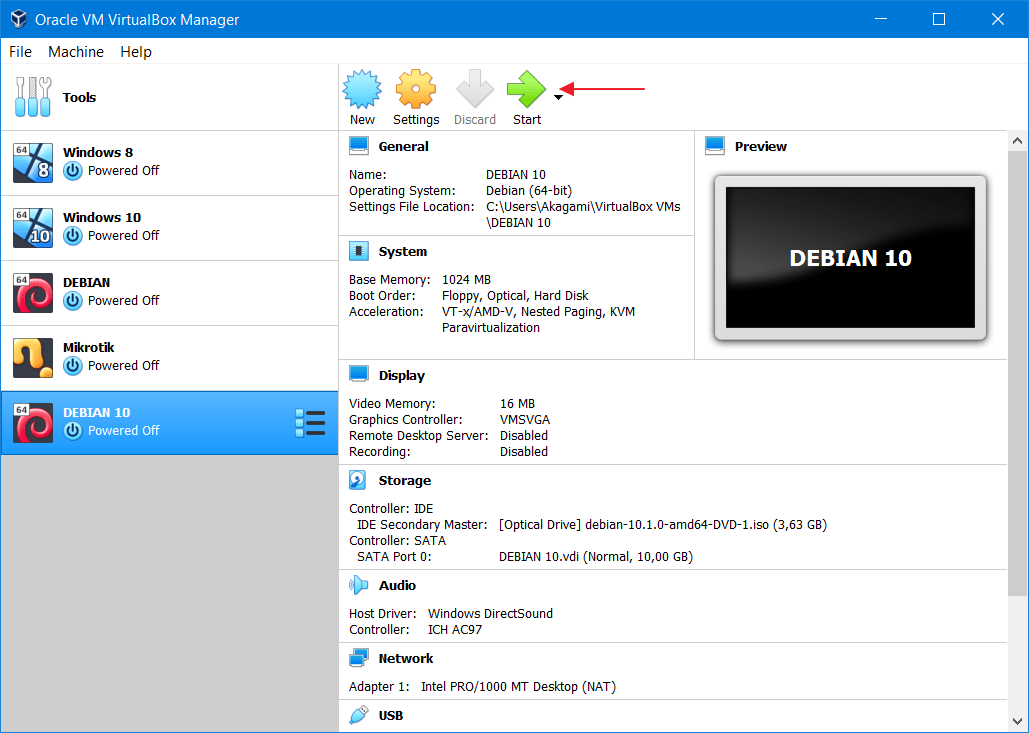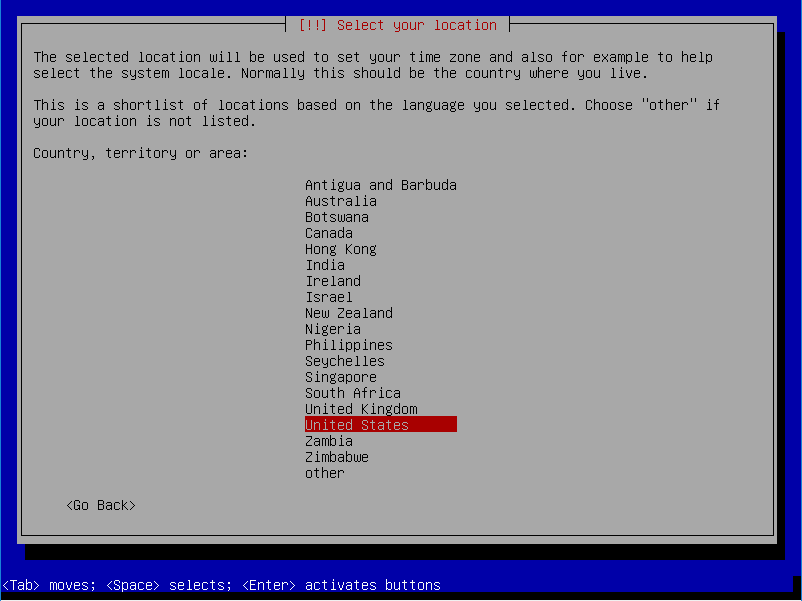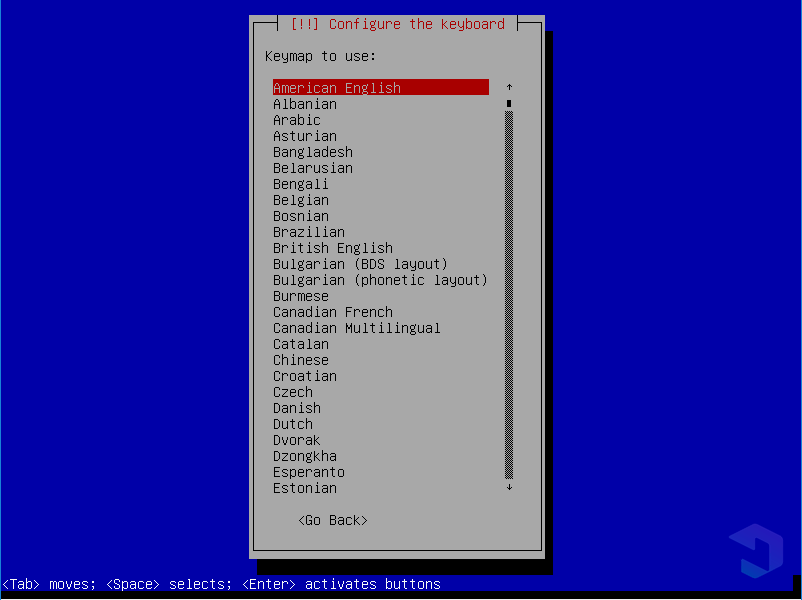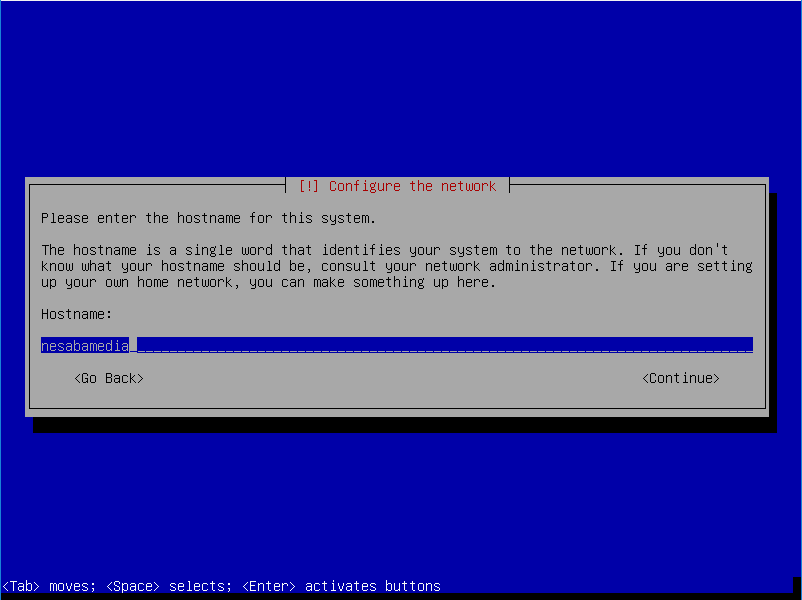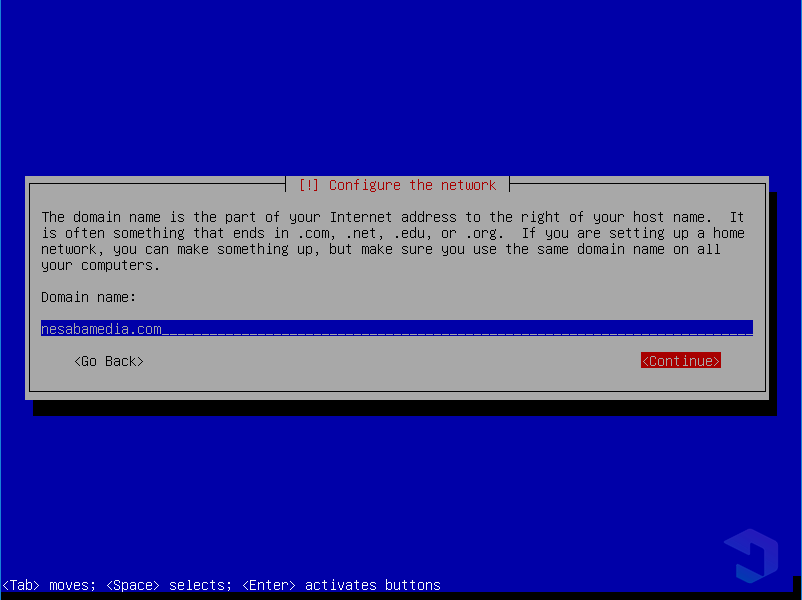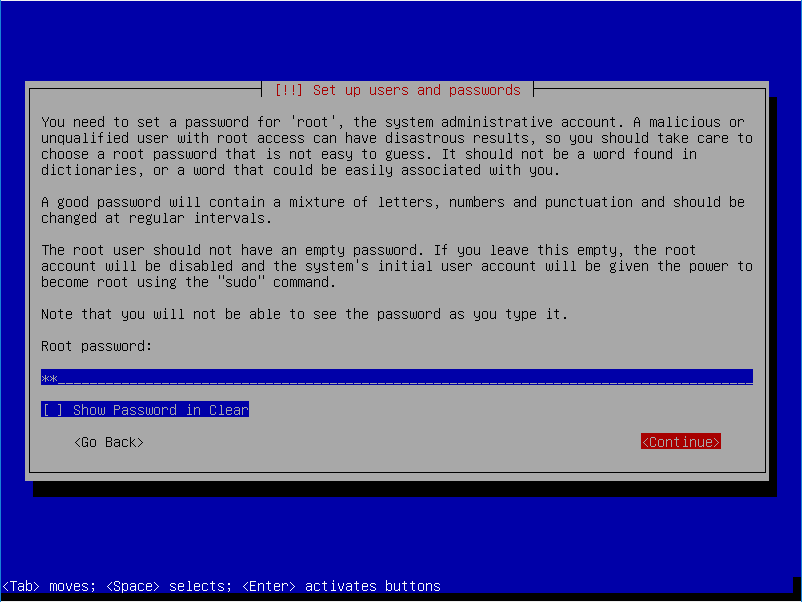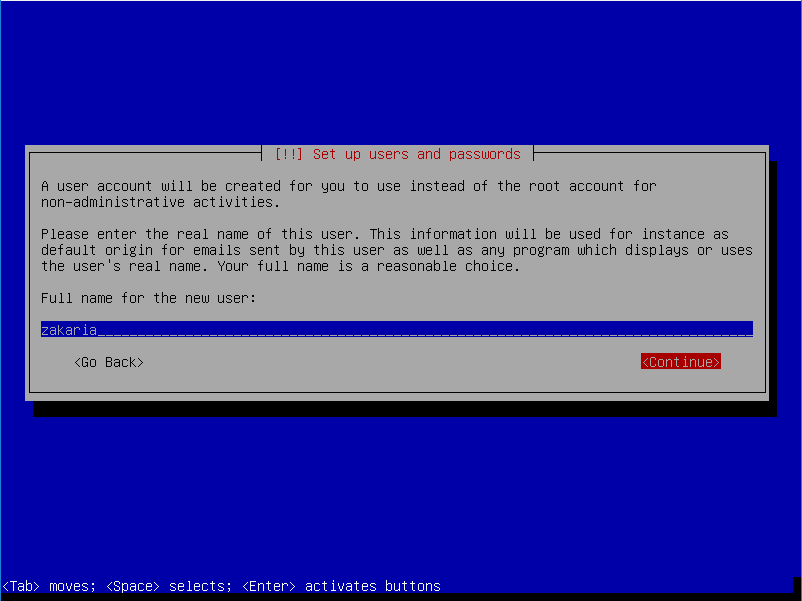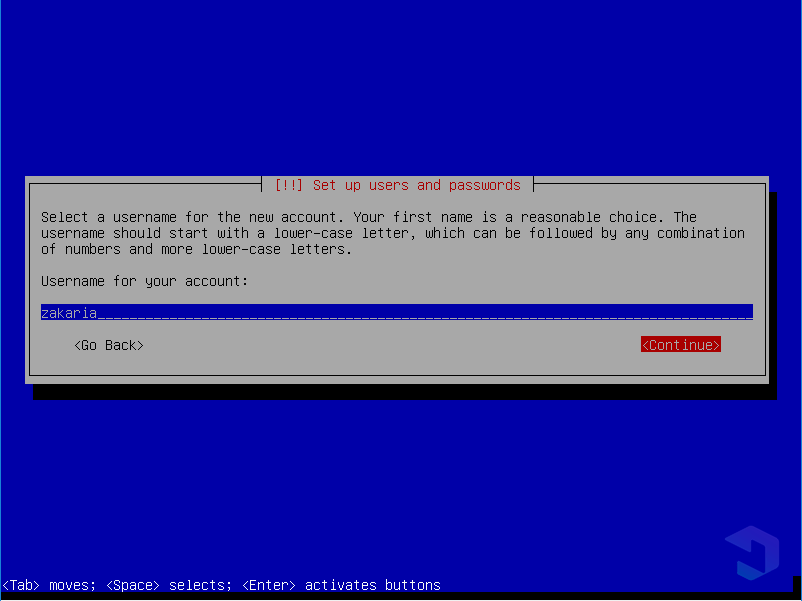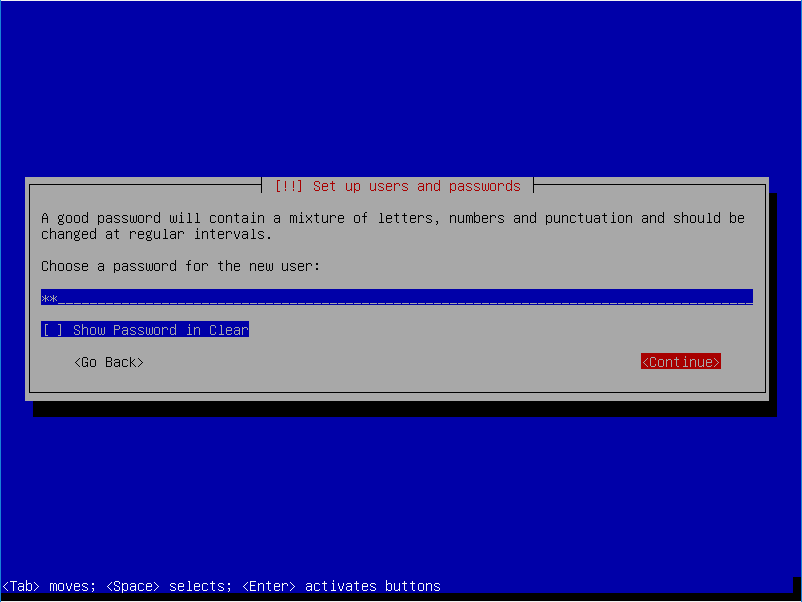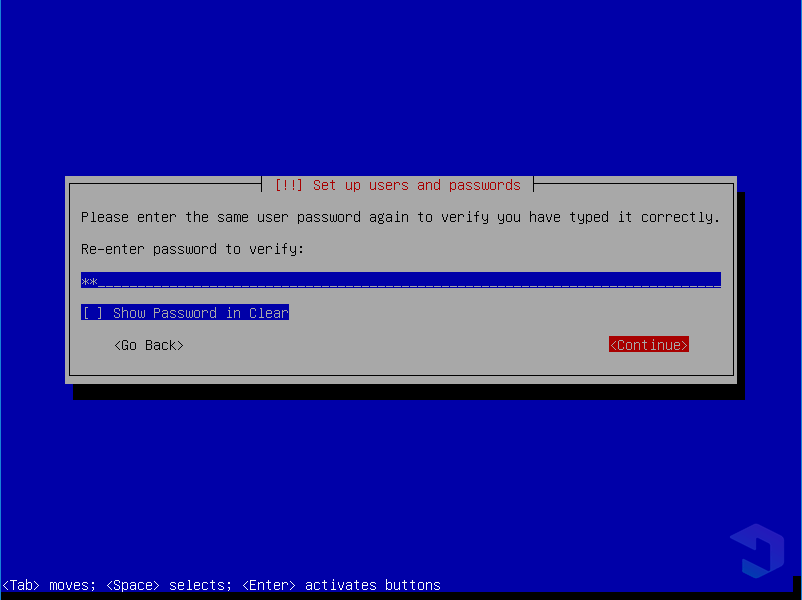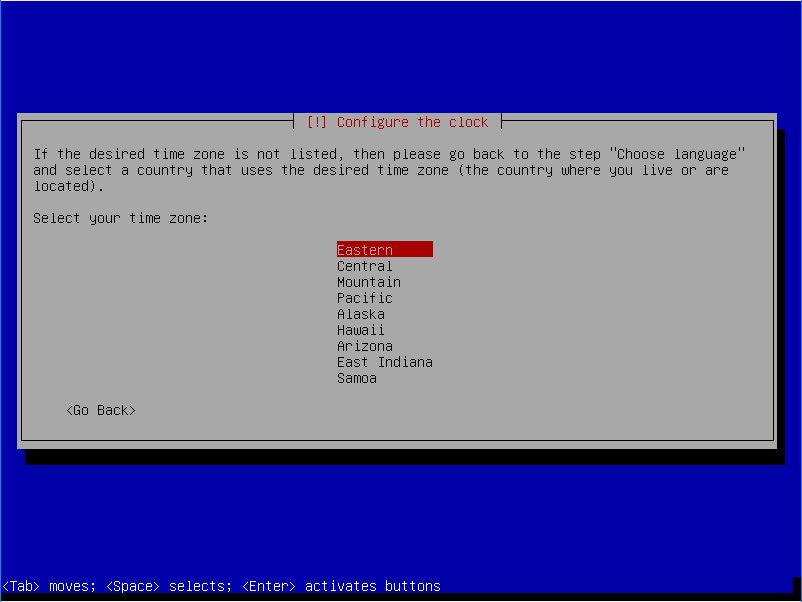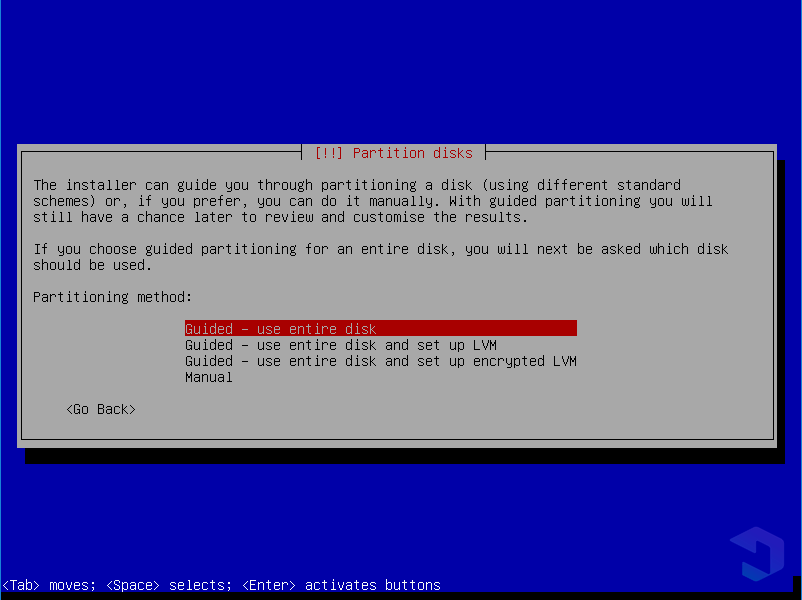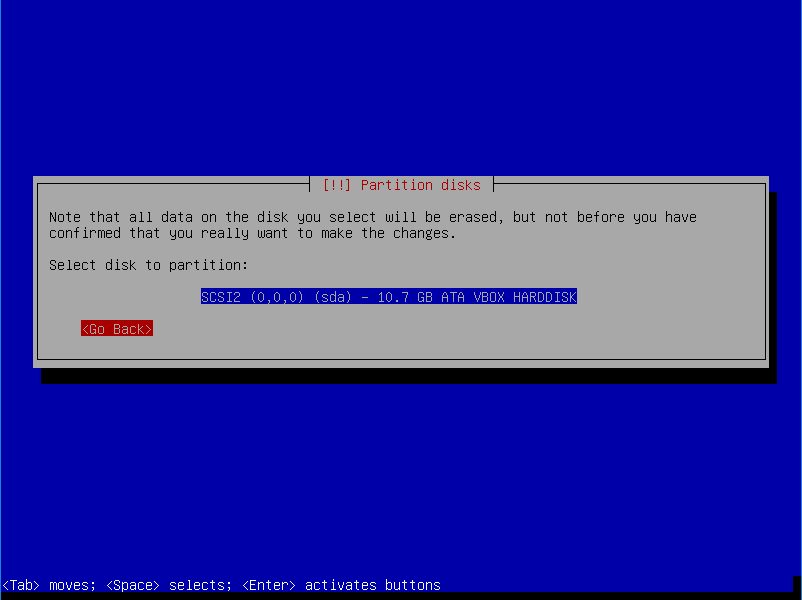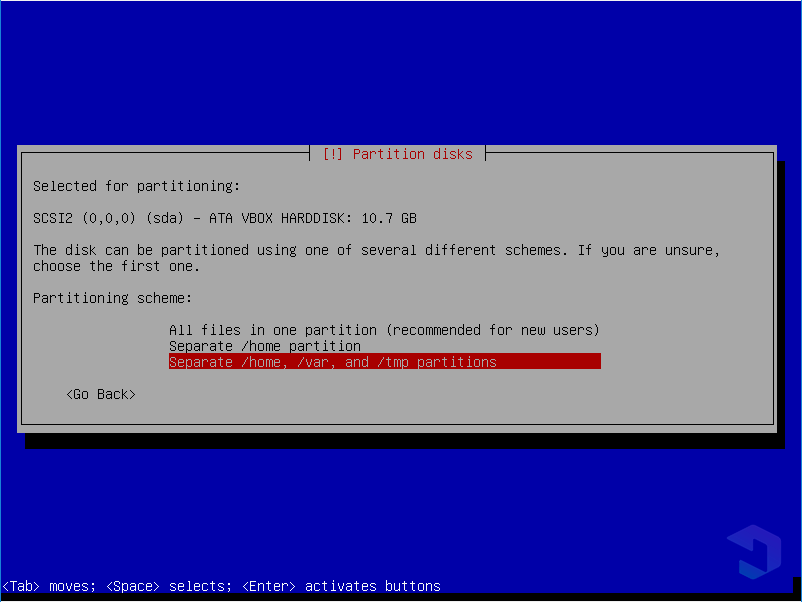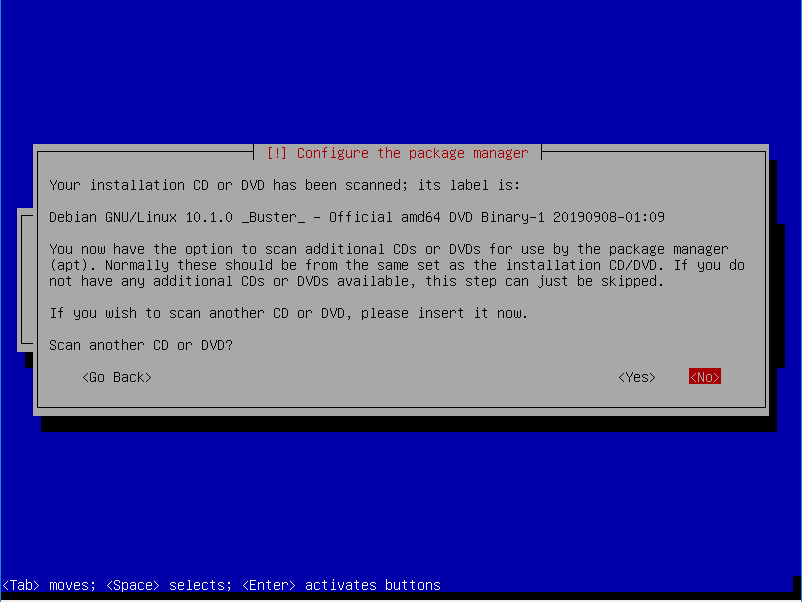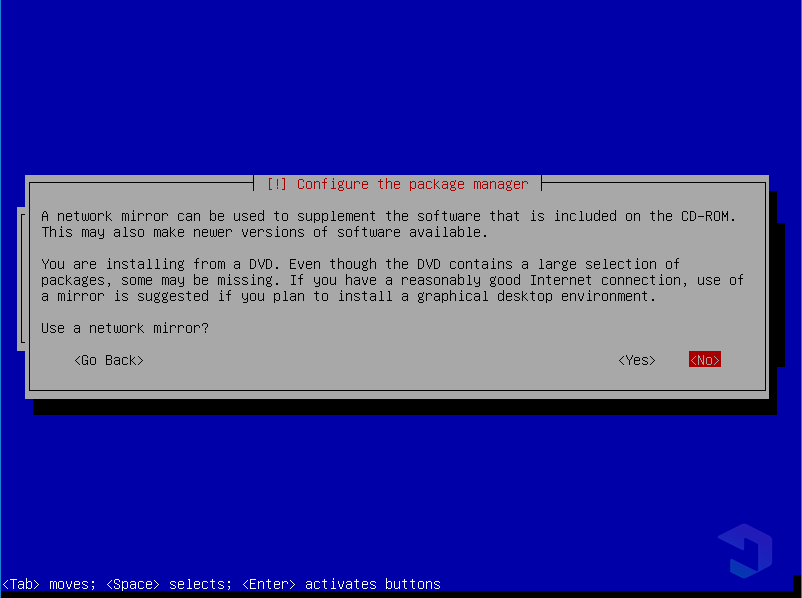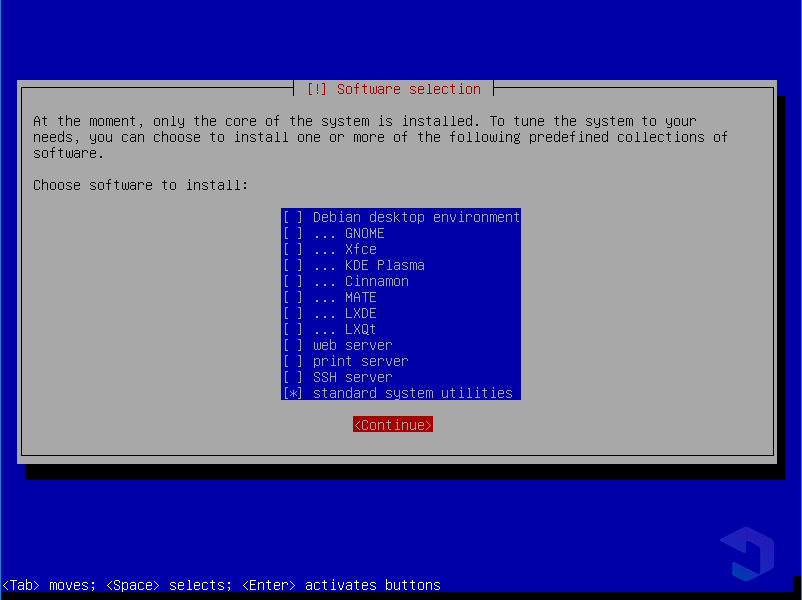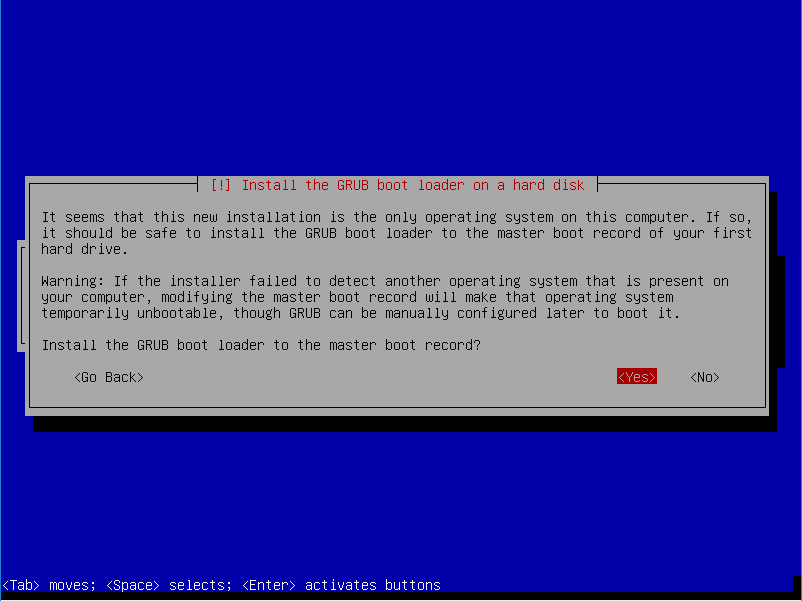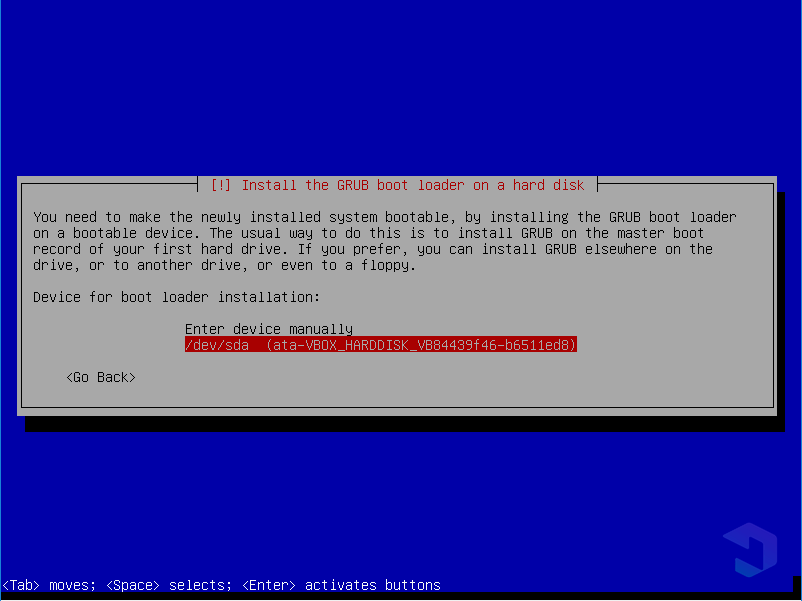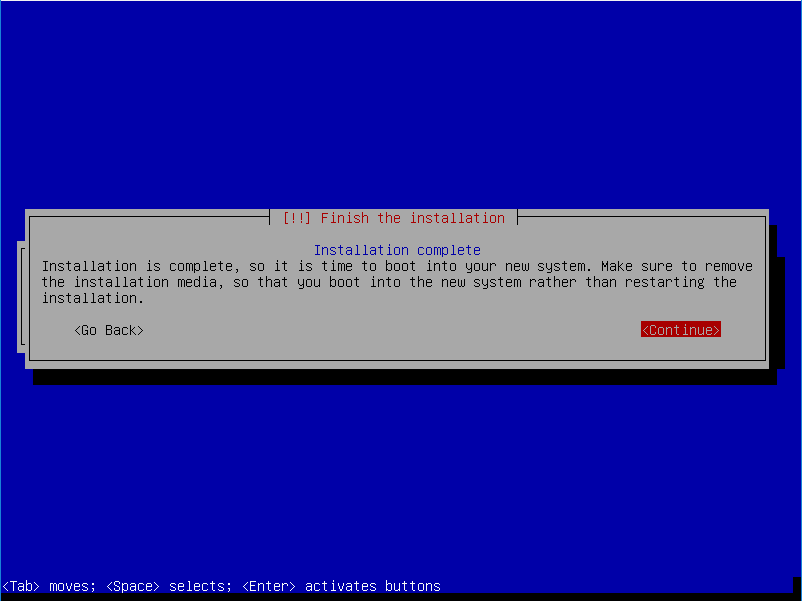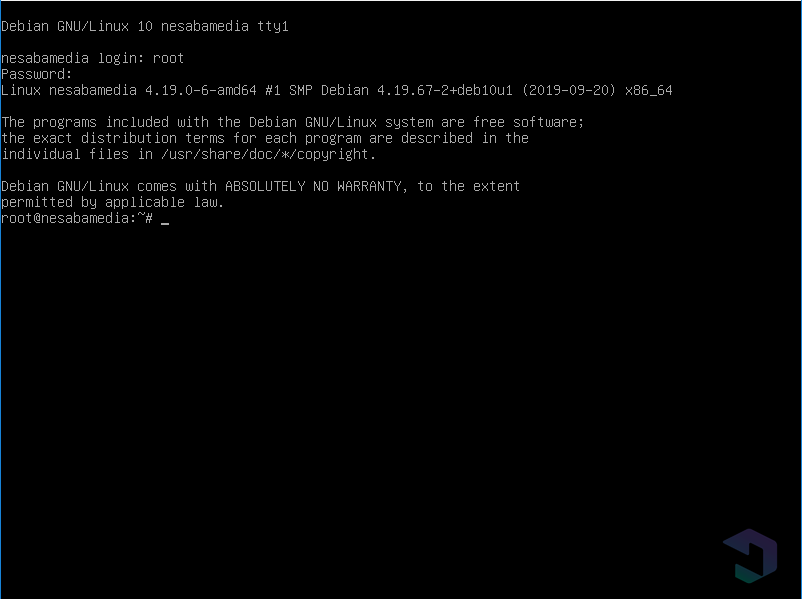Pemasaran Produk Perangkat Keras
1. Pengertian pemasaran
Pemasaran adalah sistem pertukaran. American Marketing Association mendefinisikan pemasaran sebagai kegiatan dan proses menciptakan, mengomunikasikan, menyampaikan, dan menukar produk nilai di mata konsumen, klien, parter, dan masyarakat umum. Pemasaran dibuat untuk menjaga kepuasan konsumen.
2. Unsur pemasaran
· Menentukan pasar
· Perencanaan produk
· Harga
· Pendistribusian
· Promosi dan komunikasi
3. Lingkungan pemasaran
Lingkungan pemasaran suatu perusahaan terdiri dari 3 macam, seperti:
a. Lingkungan Makro
Lingkungan makro dalam pemasaran terdiri dari berbagai jenis faktor yang terwujud dalam skala makro. Skala-skala tersebut adalah skala ekonomi, sosial, politik, teknologi, atau fenomena. Metode yang umum digunakan dalam membuat penilaian terhadap lingkungan makro adalah metode PESTLE atau metode Politik, Ekonomi, Sosial, Teknologi, Legal, dan Ekologi. Dalam analisis PESTLE, perusahaan dapat menganalisis isu politis, budaya, dan sosial di dalam lingkup nasional maupun internasional.
b. Lingkungan Mikro
Lingkungan mikro adalah lingkungan yang terdapat di dalam produsen itu sendiri, atau pihak-pihak yang dekat dengan produsen.
Lingkungan mikro biasanya terdiri dari:
1) Konsumen
2) Pegawai
3) Supplier
4) Media
Berbeda dengan lingkungan makro, perusahaan/produsen memegang kontrol yang besar dalam lingkungan mikro.
4. Strategi pemasaran
Berikut adalah hal-hal yang patut diperhatikan dalam penerapan strategi pemasaran.
a. Perencanaan Pemasaran
Pembahasan tentang strategi perusahaan, tidak bisa lepas dari perencanaan, arahan, atau acuan gerak langkah perusahaan untuk mencapai suatu tujuan. Ada beberapa langkah dalam merencanakan pemasaran bagi usaha baru.
Langkah 1: Penentuan Kebutuhan dan Keinginan Pelanggan
Langkah 2: Memilih Pasar Sasaran Khusus (Special Target Market) Ada tiga jenis pasar sasaran khusus, yaitu:
a) Pasar individual (individual market).
b) Pasar khusus (niche market).
c) Segmentasi pasar (market segmentation).
Menempatkan Strategi Pemasaran dalam Persaingan
Ada enam strategi untuk memenuhi permintaan dari lingkungan yang bersaing, yaitu:
a) Berorientasi pada pelanggan (customer orientation).
b) Kualitas (quality) ialah mengutamakan Total Quality
c) Kenyamanan (convenience), yaitu memfokuskan perhatian pada kesenangan hidup
d) Inovasi (innovation), yaitu harus berkonsentrasi untuk berinovasi dalam produk
e) Kecepatan (speed), atau disebut juga Time Compression Management (TCM).
f) Pelayanan dan kepuasan pelanggan.
Pemilihan Strategi Pemasaran
Strategi pemasaran ialah paduan dari kinerja wirausaha dengan hasil pengujian dan
penelitian pasar sebelumnya dalam mengembangkan keberhasilan strategi pemasaran.
b. Bauran Pemasaran (Marketing Mix)
Seperti telah dikemukakan bahwa langkah pertama dalam kegiatan pemasaran adalah meneliti kebutuhan dan keinginan konsumen. Berapa jumlahnya, bagaimana daya belinya, di mana tempat konsumennya, dan berapa permintaannya. keunggulan bersaing perusahaan baru terletak pada perbedaan (diferensiasi) perusahaan tersebut dengan pesaingnya dalam hal:
Kualitas yang lebih baik.
Harga yang lebih murah dan bisa ditawar.
Lokasi yang lebih cocok, lebih dekat, dan lebih cepat.
Seleksi barang dan jasa yang lebih menarik
Pelayanan yang lebih menarik dan lebih memuaskan konsumen.
Kecepatan, baik dalam pelayanan maupun dalam penyaluran barang.
5. Peran iklan dalam pemasaran
Koetler (1999) menyatakan bahwa iklan adalah segala macam bentuk penyajian dan promosi ide, barang, atau jasa non personal yang dibayar oleh sponsor tertentu. Iklan sangat penting karena memiliki fungsi komunikasi yang kritis, yaitu:
a. Menginformasikan
Iklan membuat konsumen sadar akan adanya produk baru. merek dan mengenai tertentu, informasi memberikan menginformasikan karakteristik serta keunggulan suatu produk.
b. Membujuk
Tujuan ini sangat penting pada tahap persaingan, di mana perusahaan ingin membangun permintaan selektif untuk produk tertentu.
c. Mengingatkan
Iklan dapat membuat konsumen tetap ingat pada merek/produk perusahaan.
d. Memberikan Nilai Tambah
Iklan memberikan nilai tambah terhadap produk dan merek tertentu dengan cara memengaruhi persepsi konsumen.
e. Mendukung Usaha Promosi Lainnya
Dapat digunakan sebagai alat pendukung usaha promosi lainnya seperti sebagai alat untuk menyalurkan sales promotion, pendukung sales representatif, meningkatkan hasil dari komunikasi pemasaran lainnya.
6. Syarat iklan
Agar dapat dikatakan sebagai iklan yang baik, iklan memiliki syarat- syarat sebagai berikut.
a. Objektif dan jujur.
b. Jelas dan mudah dipahami
c. Tidak menyinggung pihak lain.
d. Menarik perhatian orang banyak.
7. Jenis iklan pemasaran
Iklan dapat dibedakan berdasarkan beberapa hal,
a. Iklan Cetak
Iklan cetak adalah jenis iklan yang dipublikasikan menggunakan media cetak seperti koran, majalah, tabloid,dll. iklan dikenal dalam 2 bentuk, yaitu:
Iklan Baris adalah iklan yang hanya dibuat dalam beberapa baris.
Iklan Kolom adalah iklan yang dibuat dalam bentuk kolom.
b. Iklan Advertorial
Iklan advertorial adalah jenis iklan yang dikemas seperti berita
c. Iklan Display
Dilihat dari bentuk, iklan display lebih besar dari pada iklan kolom. Dalam iklan ini, ditampilkan gambar dan tulisan yang lebih besar.
d. Iklan Elektronik
Iklan elektronik adalah iklan yang dipublikasikan dalam media elektronik. Iklan elektronik dapat digolongkan menjadi:
Iklan Radio
Iklan televisi
Iklan internet